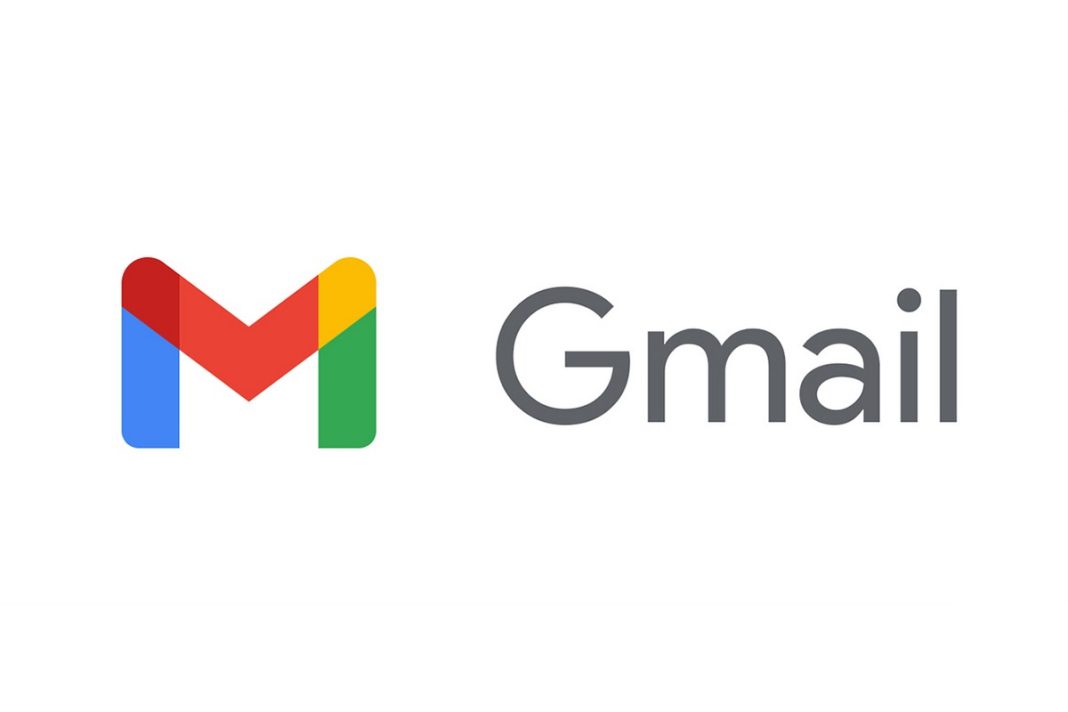
Оглавление
Сайт www.gmail.com – это почтовый сервис, который разработан компанией Гугл и является одним из самых популярных в мире. С его помощью можно отправлять сообщение на любые домены по всему миру. Зарегистрировавшись, помимо самой электронной почты, пользователь получает доступ ко всем сервисам Google: Play market для скачивания приложений и игр на смартфоны Андроид, YouTube для просмотра роликов, Гугл диск для хранения файлов и документов и многому другому. Рассмотрим подробнее, как войти в почтовый ящик с разных устройств и как проверять сообщения.
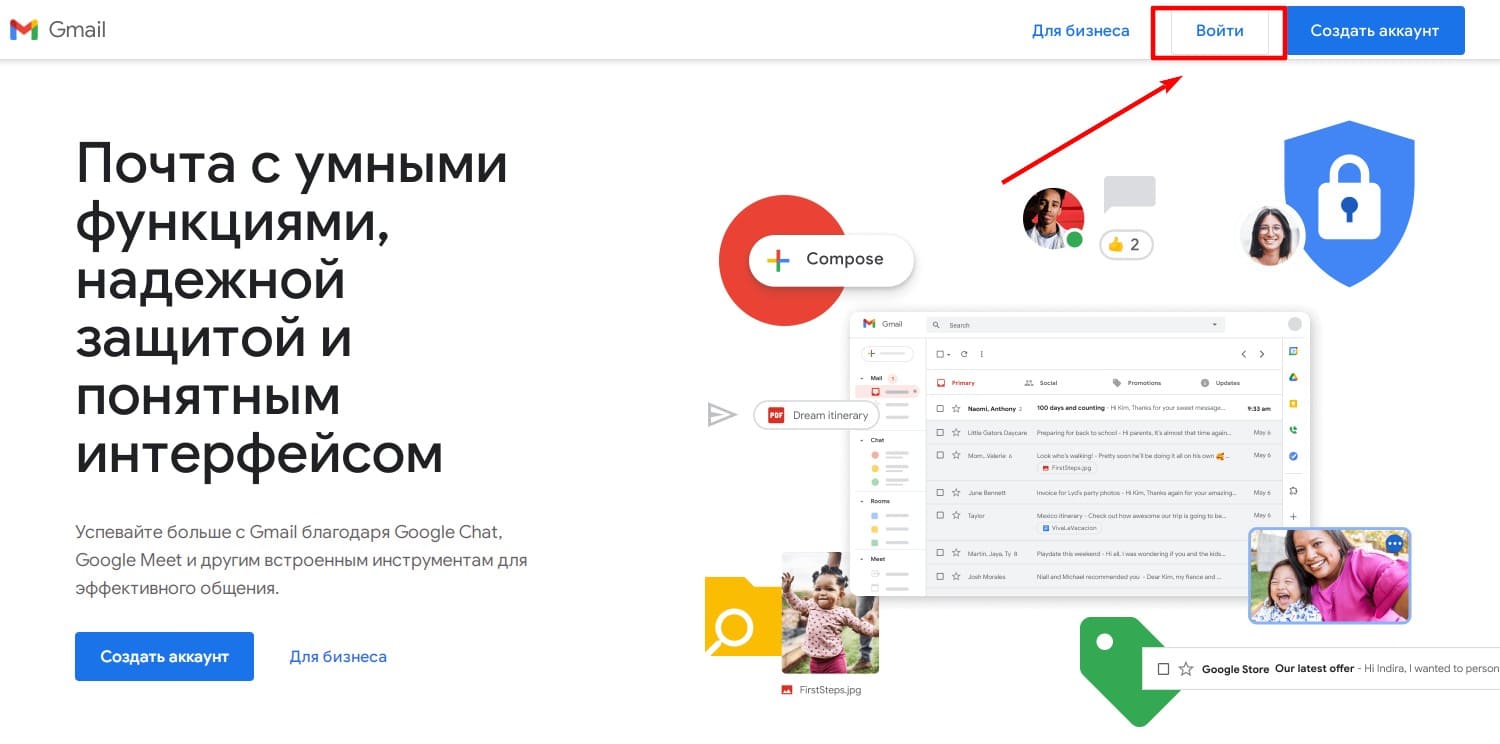
Как зарегистрировать личный кабинет Gmail
До начала процедуры регистрации личного кабинета следует хорошо подумать над именем, которое будет использоваться в адресе электронной почты. Рекомендуется указывать реальные данные, если аккаунт создается для работы:
- удаленных онлайн-работников;
- предпринимателей и других пользователей, которые ведут свою деятельность на электронных площадках.
Важно! Обычно для названия почты используют имя и фамилию.
Для создания аккаунта нужно пройти несколько шагов:
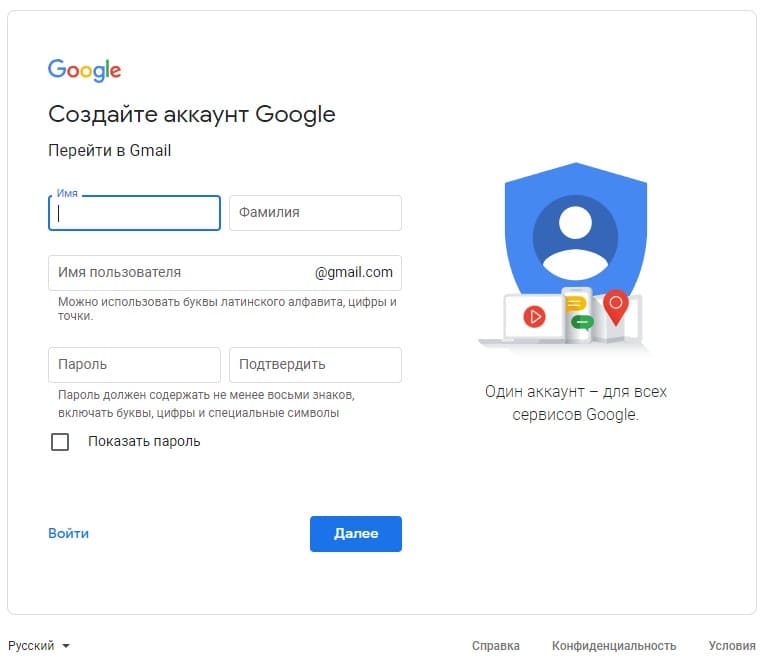
- Открыть поисковик Google. На появившейся странице в верхнем правом углу нажать кнопку «Почта».
- Перед вами появится окно авторизации. Нужно нажать «Создать аккаунт».
- Откроются пустые поля, которые необходимо заполнить. Нужно ввести личные данные (фамилию, имя). В графе «имя пользователя» нужно ввести то название, которое вы придумали до регистрации. Следует помнить, что данное поле заполняется исключительно латинскими буквами. Возможен случай, когда имя пользователя занято. В такой ситуации можно добавить дополнительные знаки (пробелы или точки). Затем нужно придумать надежный пароль. Рекомендуется использовать и строчные, и заглавные буквы, цифры и иные знаки. Это защитит пользователя от взлома.
- Нажать «Далее».
- Подтвердить личность. В появившемся поле нужно набрать номер телефона. Пользователь получит сообщение с кодом, который нужно ввести в графу.
- Далее система запросит заново набрать номер телефона и другую существующую почту. Это требуется для восстановления пароля, в случае если пользователь его потеряет или забудет.
Вход в Gmail
Вы можете войти в Gmail на компьютере или в мобильном приложении на телефоне или планшете. После входа в аккаунт можно работать с почтой.
Компьютер
- На компьютере откройте страницу gmail.com.
- Введите свой электронный адрес или номер телефона и пароль.
Если данные подставились автоматически, а вам нужно войти в другой аккаунт, нажмите на ссылку «Войти ещё в один аккаунт».
Если вместо страницы входа открылась страница с описанием сервиса Gmail, нажмите «Войти» в правом верхнем углу.
Если вы работаете на общедоступном компьютере, перед завершением работы обязательно выйдите из аккаунта Google.
Android
В приложение Gmail для устройств Android можно добавлять и адреса @gmail.com, и адреса сторонних почтовых служб.
- Откройте приложение Gmail на устройстве Android.
- В правом верхнем углу нажмите на фото профиля.
- Нажмите Добавить аккаунт.
- Укажите тип добавляемого аккаунта.
- Следуйте подсказкам на экране.
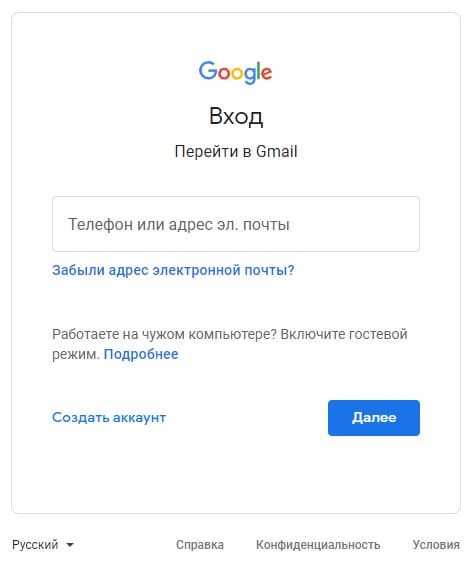
iOS
В приложение Gmail для iPhone и iPad можно добавлять и адреса @gmail.com, и адреса сторонних почтовых служб.
- Откройте приложение Gmail на iPhone или iPad.
- В правом верхнем углу нажмите на фото профиля.
- Нажмите «Добавить аккаунт».
- Укажите тип добавляемого аккаунта.
- Если вы используете аккаунты iCloud, @me.com или @mac.com, возможно, понадобится настроить особые параметры или ввести пароль приложения.
- Если вы проверяете почту в организации или учебном заведении через Outlook на компьютере с ОС Windows, выберите Outlook, Hotmail или Live.
- Если вашего почтового сервиса нет в списке, выберите Другой.
- Следуйте подсказкам на экране. Нажмите Попробовать Gmailify (если эта команда доступна). Это позволит вам использовать для объединенного аккаунта все преимущества Gmail, включая защиту от спама и автосортировку писем по категориям.
Преимущества личного кабинета в сервисе Gmail
Всем известно, что в интернете есть множество сервисов электронной почты. Важно знать, в чем же заключаются преимущества ящика Gmail.ru.
Плюсы электронной почты Gmail:
- большой объем памяти (сразу же после регистрации пользователь получает возможность распоряжаться памятью объемом в 15 Гб);
- наличие системы, которая убирает «спам-сообщеня» в отдельную папку. Спам-сообщения — это контент, который часто мешает пользователям. Из-за них трудно найти нужное входящее сообщение от конкретного человека. Также, если спам сохранен в отдельном месте, то риск случайного удаления важных сообщений устраняется;
- минимальное количество технических неполадок и сбоев в системе. Ящик Gmail работает стабильно и качественно. Однако в случае возникновения проблем всегда можно обратиться к операторам службы поддержки, которые решат любые сложности, связанные с сервисом, за максимально короткие сроки;
- пользование функционалом происходит в несколько кликов. Получить доступ к письмам и совершать операции в поисковике можно быстро и удобно.
Таким образом, электронная почта Gmail позволяет получить доступ ко многим полезным инструментам от компании Гугл. Пользователи могут переписываться как на компьютере, так и с помощью мобильного приложения в любое время и неограниченное количество раз.
Функциональные возможности личного кабинета
После несложной процедуры регистрации на почте гмайл и входа в личный кабинет, пользователю будут доступны следующие функциональные возможности:
- Использование системы Google Meet непосредственно из гмайла. Здесь можно общаться, подключать или отключать субтитры, вести дружественные или деловые встречи в онлайн-режиме;
- Возможности для использования почтового сервиса на разных гаджетах. Доступна загрузка приложений на мобильные устройства на базе андроид или APPLE, установка на макбуки. На декстопах платформа запускается напрямую из браузера;
- Группировка писем по различным категориям. Так можно привести в порядок свою учетную запись и поддерживать его. О важных сообщениях сразу будет приходить уведомление. Остальные же можно будет проверять, когда появится свободное время;
- Напоминания. Если потребитель откладывает определенные письма или сообщение на другое время, но впоследствии про них забывает, то можно напомнить ему. Напоминания работают в обе стороны, если владелец аккаунта забудет о важных мероприятиях, отправляющий обязательно ему напомнит;
- Экономия времени. В джимейл для прочтения письма теперь не обязательно его открывать. Системой предлагаются кнопки для действия с ним. К примеру, можно просмотреть приложенные фотографии или иные изображения, прочитать первые строки содержания и т.д.
Внимание: разработчики гугл также проявляют заботу о безопасности пользователей. Если в личный кабинет приходит слишком подозрительное входящее письмо, то обязательно высвечивается предупреждение. Обычно оно высвечивается, если содержимое сообщения дополняется странными файлами, формат которых не относится к стандартным. Именно так обычно распространяют вирусы и троянские программы.
Как подтвердить аккаунт Google
Если вы хотите зарегистрировать аккаунт Google на почтовый адрес другого сервиса, вам потребуется пройти подтверждение. Для этого мы вышлем вам письмо со специальным кодом.
Проверьте свою почту:
- Во время регистрации аккаунта вы получите письмо от Google. Откройте его и найдите код подтверждения.
- Для завершения регистрации введите код при появлении запроса.
Настройки учетной записи
Сегодня личный кабинет почтового сервиса работает таким образом, что каждый пользователь может настроить его под свои нужды, выбрав интерфейс, способ работы, расположение основных функций и т. д. Чтобы перейти к редактированию, нужно выбрать иконку в виде шестеренки, расположенную в верхней правой части экрана. Именно здесь есть возможность найти нужную нам категорию.
Интерфейс может быть: по умолчанию, обычный и компактный. Переключения между ними происходят путем простым нажатием, а подтвердить свои действия нужно кликнув по «ОК».
Папка «Входящие» позволяет разделить входящие сообщения на несколько подгрупп: промокции, соцсети, оповещения, форумы.
Внешнему виду почты можно также задать тему. Это задний фон, который станет обоями экрана. В галерее представлен большой выбор изображений, поэтому каждый может выбрать что-то по душе.
Непосредственно раздел «Настройки» представлен большим количеством опций, где можно задать язык общения, установить стиль шрифта, настроить личную подпись, включить уведомления и так далее.
Таким образом, войти в почту и проверять в ней сообщения очень просто. Для этого нужно знать имя пользователя и пароль. Папка входящих сообщений является первой в списке, и если что-то пришло – она будет выделена жирным шрифтом. Используйте gmail для общения, ведь этот почтовый сервис заслужено является одним из лучших в мире.
Как управлять платежными данными
Когда вы оплачиваете услуги Google (например, подписку Google One) или совершаете покупки в наших сервисах (например, в Google Play), все платежные данные, которые вы указываете, сохраняются в вашем аккаунте. Посмотреть и изменить эту информацию можно в Google Pay.
Добавьте способ оплаты
В качестве первого способа оплаты необходимо указать кредитную или дебетовую карту. Затем вы сможете добавлять такие способы оплаты, как, например, банковский счет.
- Войдите в аккаунт и откройте раздел Способы оплаты.
- Нажмите Добавить способ оплаты внизу страницы.
- Укажите данные нового способа оплаты.
- Следуйте инструкциям на экране.
- Если вам будет предложено подтвердить способ оплаты, выберите способ подтверждения из списка.
- Введите код подтверждения.
Как удалить почтовый ящик Gmail
Если вы пользуетесь Gmail на работе, в учебном заведении или другой организации, обратитесь к администратору.
- Прежде чем удалять почтовый ящик Gmail, скачайте свои данные.
- Откройте страницу Аккаунт Google.
- В левой части экрана выберите «Данные и конфиденциальность».
- Найдите пункт «Какие данные хранятся в приложениях и сервисах, которыми вы пользуетесь».
- В разделе «Скачивание и удаление данных» выберите «Удаление сервиса Google». При необходимости войдите в аккаунт.
- Нажмите на значок «Удалить» рядом с Gmail.
- Введите существующий адрес электронной почты, который вы хотите использовать для входа, и нажмите «Отправить письмо для подтверждения». Не указывайте здесь адрес Gmail.
- Выполните инструкции из полученного письма. После того как вы подтвердите новую электронную почту, адрес Gmail будет удален.
Если вы используете приложение Gmail Офлайн, вам также потребуется очистить кэш и удалить файлы cookie в браузере.
Ответы на вопросы
Как в Gmail обеспечивается конфиденциальность и защита почты?
Сервис Gmail всегда отличался надежными технологиями безопасности. Мы делаем все, чтобы защитить вас от спама, фишинга и вредоносного ПО. Антиспам-фильтры с использованием искусственного интеллекта распознают и блокируют около 10 миллионов нежелательных писем в минуту.
Вы используете содержимое писем для подбора рекламы?
Нет. Хотя в бесплатной версии Gmail есть реклама, Google не сканирует и не обрабатывает вашу переписку в рекламных целях.
Как усилить безопасность почты?
Gmail обеспечивает высокий уровень безопасности, но для некоторых аккаунтов порой требуется нечто большее. Программа Дополнительной защиты Google помогает обезопасить конфиденциальную информацию публичных лиц и других пользователей, которые больше всего подвержены целенаправленным онлайн-атакам.
Можно ли использовать Gmail для бизнеса?
Да. Кроме привычных функций Gmail в платных версиях Google Workspace вам будут доступны адрес электронной почты в домене вашей компании, неограниченное количество групповых адресов, гарантия безотказной работы сервисов в течение 99,9 % времени, в два раза больше места для хранения, чем в бесплатной версии Gmail, отсутствие рекламы, круглосуточная поддержка, возможность использования инструмента Google Workspace Sync for Microsoft Outlook и многое другое.
